金狮镖局 Design By www.egabc.com
原图

最终效果1

最终效果2

1、打开原图素材,双击背景图层解锁,然后复制一层。
2、点通道面板,选中红色通道,利用Neat Image降噪处理。
3、回到图层面板。选择菜单:图像 > 模式 > Lab颜色,选择不合拼。然后执行:图像 > 应用图像,数值:选择a通道;混合:叠加;不透明度为:50%。
4、创建曲线调整图层,对个通道进行调整,参数设置如下图。
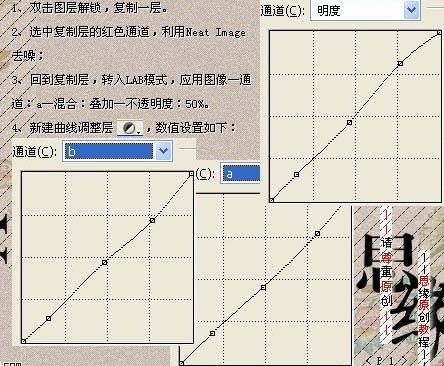
5、合并所有图层,选择菜单:图像 > 模式 > RGB颜色,创建曲线调整图层,稍微调亮一点,完成效果2的制作。

6、用套索工具大致勾出人物区域后,按Ctrl + Alt + D 羽化5个像素,按Ctrl + Shift + I 反选,创建曲线调整图层,调整背景色,对红,蓝进行调整,参数设置如下图。
7、用套索工具大致勾选出头部区域后,羽化3个像素,创建曲线调整图层,调整皮肤,数值自定。
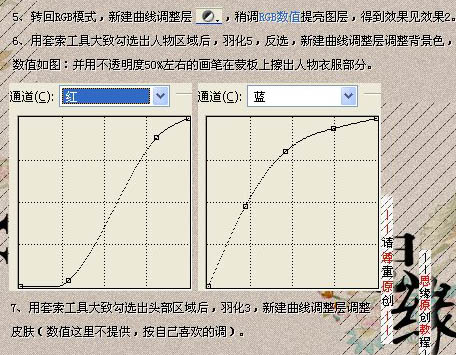
8、用套索工具大致勾选出嘴唇区域后,羽化1个像素后创建可选颜色调整图层,数值:中性色:青:-26;洋红:27;黄色:-10;黑色:7。
9、创建出色填充图层,选择白色,在蒙版上用透明度为40 - 50画笔擦去过度的白色区域。
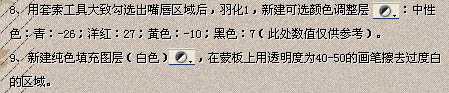
10、新建一个图层,按Ctrl + Alt + Shift + E 盖印图层。用Topaz滤镜适当磨皮,添加图层蒙版,用黑色画笔擦掉过度的地方。
11、然后仔细看下图返现人物额际颜色稍异,大致勾选出处来,羽化3个像素后创建色相/饱和度调整图层,对全图调整,数值:色相:-3;饱和度:-58。

最终效果:


最终效果1

最终效果2

1、打开原图素材,双击背景图层解锁,然后复制一层。
2、点通道面板,选中红色通道,利用Neat Image降噪处理。
3、回到图层面板。选择菜单:图像 > 模式 > Lab颜色,选择不合拼。然后执行:图像 > 应用图像,数值:选择a通道;混合:叠加;不透明度为:50%。
4、创建曲线调整图层,对个通道进行调整,参数设置如下图。
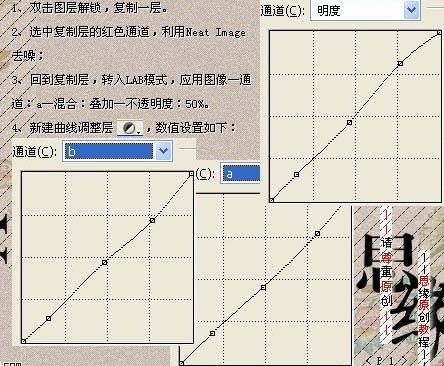
5、合并所有图层,选择菜单:图像 > 模式 > RGB颜色,创建曲线调整图层,稍微调亮一点,完成效果2的制作。

6、用套索工具大致勾出人物区域后,按Ctrl + Alt + D 羽化5个像素,按Ctrl + Shift + I 反选,创建曲线调整图层,调整背景色,对红,蓝进行调整,参数设置如下图。
7、用套索工具大致勾选出头部区域后,羽化3个像素,创建曲线调整图层,调整皮肤,数值自定。
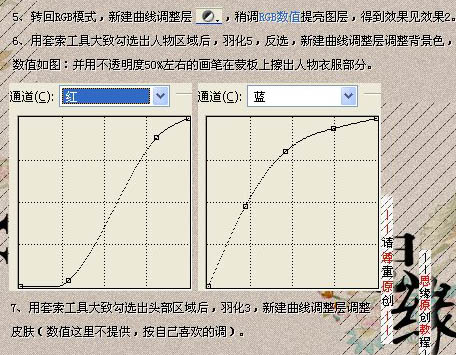
8、用套索工具大致勾选出嘴唇区域后,羽化1个像素后创建可选颜色调整图层,数值:中性色:青:-26;洋红:27;黄色:-10;黑色:7。
9、创建出色填充图层,选择白色,在蒙版上用透明度为40 - 50画笔擦去过度的白色区域。
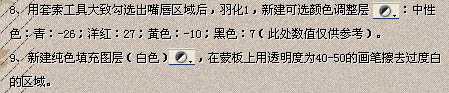
10、新建一个图层,按Ctrl + Alt + Shift + E 盖印图层。用Topaz滤镜适当磨皮,添加图层蒙版,用黑色画笔擦掉过度的地方。
11、然后仔细看下图返现人物额际颜色稍异,大致勾选出处来,羽化3个像素后创建色相/饱和度调整图层,对全图调整,数值:色相:-3;饱和度:-58。

最终效果:

标签:
甜美,蓝色调
金狮镖局 Design By www.egabc.com
金狮镖局
免责声明:本站文章均来自网站采集或用户投稿,网站不提供任何软件下载或自行开发的软件!
如有用户或公司发现本站内容信息存在侵权行为,请邮件告知! 858582#qq.com
金狮镖局 Design By www.egabc.com
暂无Photoshop快速调出外景美女照片甜美的蓝色调的评论...
P70系列延期,华为新旗舰将在下月发布
3月20日消息,近期博主@数码闲聊站 透露,原定三月份发布的华为新旗舰P70系列延期发布,预计4月份上市。
而博主@定焦数码 爆料,华为的P70系列在定位上已经超过了Mate60,成为了重要的旗舰系列之一。它肩负着重返影像领域顶尖的使命。那么这次P70会带来哪些令人惊艳的创新呢?
根据目前爆料的消息来看,华为P70系列将推出三个版本,其中P70和P70 Pro采用了三角形的摄像头模组设计,而P70 Art则采用了与上一代P60 Art相似的不规则形状设计。这样的外观是否好看见仁见智,但辨识度绝对拉满。
更新日志
2025年01月09日
2025年01月09日
- 小骆驼-《草原狼2(蓝光CD)》[原抓WAV+CUE]
- 群星《欢迎来到我身边 电影原声专辑》[320K/MP3][105.02MB]
- 群星《欢迎来到我身边 电影原声专辑》[FLAC/分轨][480.9MB]
- 雷婷《梦里蓝天HQⅡ》 2023头版限量编号低速原抓[WAV+CUE][463M]
- 群星《2024好听新歌42》AI调整音效【WAV分轨】
- 王思雨-《思念陪着鸿雁飞》WAV
- 王思雨《喜马拉雅HQ》头版限量编号[WAV+CUE]
- 李健《无时无刻》[WAV+CUE][590M]
- 陈奕迅《酝酿》[WAV分轨][502M]
- 卓依婷《化蝶》2CD[WAV+CUE][1.1G]
- 群星《吉他王(黑胶CD)》[WAV+CUE]
- 齐秦《穿乐(穿越)》[WAV+CUE]
- 发烧珍品《数位CD音响测试-动向效果(九)》【WAV+CUE】
- 邝美云《邝美云精装歌集》[DSF][1.6G]
- 吕方《爱一回伤一回》[WAV+CUE][454M]
